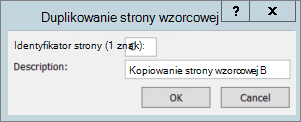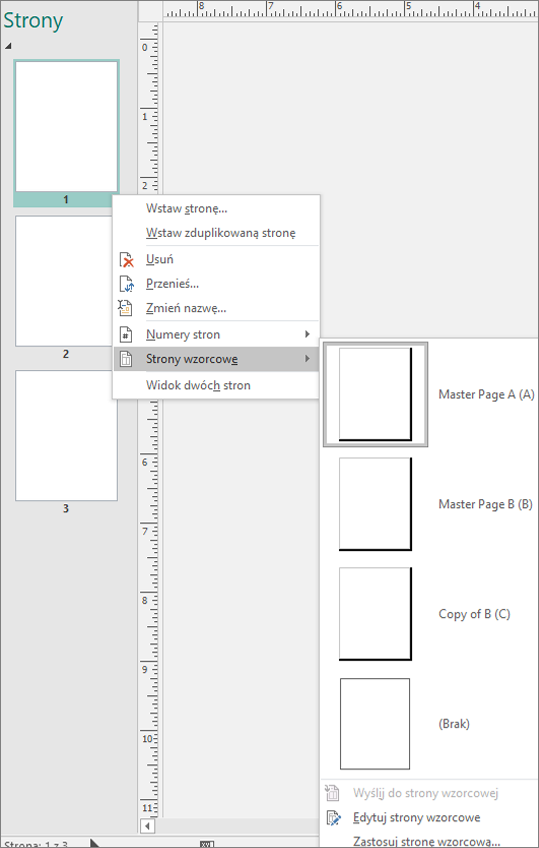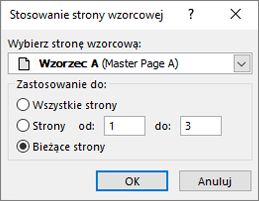Za pomocą narzędzia Nagłówek i stopka w programie Publisher można tworzyć nagłówki i stopki na dowolnej stronie wzorcowej. Nagłówki i stopki mogą zawierać automatyczne numery stron, bieżący sposób wyświetlania daty i czasu, obiekty w tekście oraz dowolny tekst, na przykład nagłówki rozdziałów lub transparenty biuletynów.
Dodawanie nagłówka lub stopki do jednostronicowej strony wzorcowej
-
Na karcie Wstawianie w grupie & nagłówka lub stopki kliknij pozycję Nagłówek lub Stopka.
Publisher się na stronę wzorcową, na której będą wyświetlane pola tekstowe nagłówka i stopki wraz z paskiem narzędzi Nagłówek i stopka.
-
Wybierz odpowiednie opcje z paska narzędzi, wpisz tekst nagłówka lub stopki, a następnie zastosuj ustawienia czcionki i akapitu do tekstu nagłówka i stopki.
-
Na pasku narzędzi Nagłówek i stopka kliknij przycisk Zamknij stronę wzorcową.
Dodawanie nagłówków lub stopek na dwustronicowej stronie wzorcowej
Nagłówki i stopki można dodawać na stronach przeciwnych, dodając je do jednostronicowej strony wzorcowej, a następnie zmieniając jednostronicową stronę wzorcową na dwustronicową stronę wzorcową.
-
W menu Widok kliknij polecenie Strona wzorcowa.
-
Na karcie Edytowanie stron wzorcowych okienko zadań strzałkę obok pojedynczej strony wzorcowej, na której chcesz utworzyć nagłówki i stopki z przeciwną stroną, a następnie kliknij pozycję Pokaż nagłówek/stopkę.
Pola tekstowe nagłówka i stopki zostaną wyświetlone na stronie wzorcowej wraz z paskiem narzędzi Nagłówek i stopka.
-
Wybierz odpowiednie opcje z paska narzędzi, wpisz tekst nagłówka lub stopki, a następnie zastosuj odpowiednie ustawienia akapitu do tekstu nagłówka i stopki.
-
W grupie Strona wzorcowa kliknij pozycję Dwa wzorce stron.
Nagłówki i stopki można teraz edytować na obu stronach dwustronicowej strony wzorcowej.
Ukrywanie nagłówka lub stopki na dowolnej stronie
Nagłówek lub stopkę można ukryć na dowolnej stronie, korzystając z następujących głównych kroków: Krok 1. Tworzenie zduplikowanej strony wzorcowej, Krok 2. Usuwanie nagłówka lub stopki oraz krok 3. Stosowanie zduplikowanej strony wzorcowej do strony publikacji, na której chcesz ukryć nagłówek lub stopkę.
Krok 1. Tworzenie zduplikowanej strony wzorcowej
-
W menu Widok kliknij polecenie Strona wzorcowa.
-
Na stronie Edytowanie stron wzorcowych okienko zadań stronę wzorcową, którą chcesz zduplikować, a następnie kliknij pozycję Duplikuj w grupie Strona wzorcowa.
-
W oknie dialogowym Duplikowanie strony wzorcowej wykonaj co najmniej jedną z następujących czynności:
-
W polu Identyfikator strony (1 znak) wpisz identyfikator jedno znaku dla nowej strony wzorcowej. Może to być dowolny pojedynczy znak Unicode.
-
W polu Opis wpisz krótki opis nowej strony wzorcowej.
Uwaga: Uwaga: wyświetlanie tego opisu jest ograniczone do 40 znaków.
-
Krok 2. Usuwanie nagłówka lub stopki
-
Usuń zawartość nagłówka lub stopki ze zduplikowanej strony wzorcowej.
Krok 3. Stosowanie zduplikowanej strony wzorcowej do strony publikacji
-
Na karcie Projekt strony kliknij pozycję Strony wzorcowe i> strony wzorcowe.
-
Kliknij prawym przyciskiem myszy stronę, na której chcesz zastosować stronę wzorcową, a następnie wybierz pozycję Strony wzorcowe.
-
Jeśli jest wyświetlana strona wzorcowa, której chcesz użyć, zaznacz ją. Jeśli nie, wybierz pozycję Zastosuj stronę wzorcową. W oknie dialogowym Stosowanie strony wzorcowej wybierz stronę wzorcową, którą chcesz zastosować, z listy Wybierz stronę wzorcową.
-
W przyciskuZastosuj do zaznacz strony, do których chcesz zastosować stronę wzorcową.
-
Kliknij przycisk OK.
Dodawanie nagłówka lub stopki do jednostronicowej strony wzorcowej
-
W menu Widok kliknij pozycję Nagłówek i stopka.
Program Publisher przełączy się na stronę wzorcową, na której będą wyświetlane pola tekstowe nagłówka i stopki wraz z paskiem narzędzi Nagłówek i stopka.
-
Wybierz odpowiednie opcje z paska narzędzi, wpisz tekst nagłówka lub stopki, a następnie zastosuj ustawienia czcionki i akapitu do tekstu nagłówka i stopki.
-
Na pasku narzędzi Nagłówek i stopka kliknij przycisk Zamknij.
Dodawanie nagłówków lub stopek na dwustronicowej stronie wzorcowej
Nagłówki i stopki można dodawać na stronach przeciwnych, dodając je do jednostronicowej strony wzorcowej, a następnie zmieniając jednostronicową stronę wzorcową na dwustronicową stronę wzorcową.
-
W menu Widok kliknij polecenie Strona wzorcowa.
-
Na karcie Edytowanie stron wzorcowych okienko zadań strzałkę obok pojedynczej strony wzorcowej, na której chcesz utworzyć nagłówki i stopki z przeciwną stroną, a następnie kliknij pozycję Edytuj.
-
W menu Widok kliknij pozycję Nagłówek i stopka.
Pola tekstowe nagłówka i stopki zostaną wyświetlone na stronie wzorcowej wraz z polem tekstowym Nagłówek ipasek narzędzi.
-
Wybierz odpowiednie opcje z paska narzędzi, wpisz tekst nagłówka lub stopki, a następnie zastosuj odpowiednie ustawienia akapitu do tekstu nagłówka i stopki.
-
Na stronie edytowanie stron wzorcowych okienko zadań strzałkę obok edytowanej strony wzorcowej, a następnie kliknij pozycję Zmień na dwustronicową.
Nagłówki i stopki można teraz edytować na obu stronach dwustronicowej strony wzorcowej.
-
Na pasku narzędzi Edytowanie stron wzorcowych kliknij przycisk Zamknij widok wzorca.
Ukrywanie nagłówka lub stopki na dowolnej stronie
Nagłówek lub stopkę można ukryć na dowolnej stronie, tworząc zduplikowaną stronę wzorcową, usuwając nagłówek lub stopkę, a następnie stosując je do strony publikacji, na której chcesz ukryć nagłówek lub stopkę.
-
Utwórz zduplikowaną stronę wzorcową zawierającą nagłówek i stopkę, które chcesz ukryć.
Jak?
-
W menu Widok kliknij polecenie Strona wzorcowa.
-
Na stronie edytowanie stron wzorcowych okienko zadań strzałkę obok strony wzorcowej, którą chcesz zduplikować, a następnie kliknij pozycję Duplikuj.
-
W oknie dialogowym Duplikowanie strony wzorcowej wykonaj co najmniej jedną z następujących czynności:
-
W polu Identyfikator strony (1 znak) wpisz identyfikator jedno znaku dla nowej strony wzorcowej. Może to być dowolny pojedynczy Unicode znaków.
-
W polu Opis wpisz krótki opis nowej strony wzorcowej.
Uwaga: Wyświetlanie tego opisu jest ograniczone do 40 znaków.
-
Kliknij przycisk OK.
-
-
-
Usuń zawartość nagłówka lub stopki ze zduplikowanej strony wzorcowej.
-
Stosowanie zduplikowanej strony wzorcowej do strony publikacji.
Jak?
-
Na stronie Edytowanie stron wzorcowych kliknij okienko zadań Wyświetl strony publikacji.
Zostanie okienko zadań do przycisku Zastosuj stronę wzorcową.
-
Przejdź do strony, na której chcesz zastosować stronę wzorcową.
-
W oknie dialogowym Stosowanie strony wzorcowej okienko zadań w polu poniżej ikony strony wybierz stronę wzorcową, którą chcesz zastosować.
-